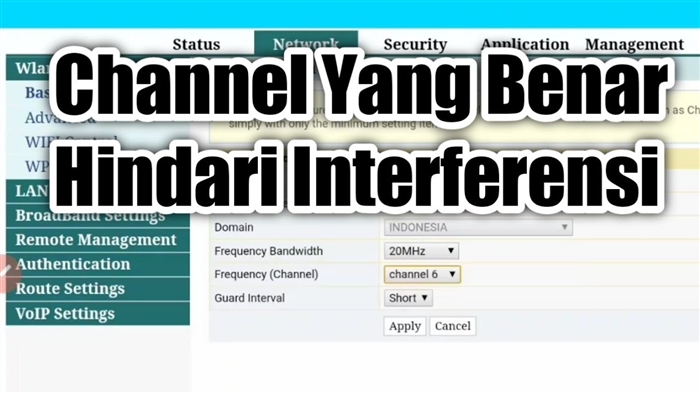Halo. Bantuan Anda sangat diperlukan. Kehilangan akses ke Internet melalui router. Menulis "Terbatas" dan tanda seru kuning. Saya melihat-lihat artikel yang Anda jawab untuk pertanyaan serupa, melakukan semuanya seperti yang tertulis, tetapi tidak berhasil.
Seperti yang saya pahami masalah di router itu sendiri, karena saya juga tidak dapat terhubung ke jaringan dari telepon. Semuanya bekerja dengan baik sebelum saya masuk ke pengaturan router dan ingin mengubah kata sandi dan nama jaringan, kemungkinan besar saya menekan sesuatu yang salah, dan sekarang saya tidak dapat mengembalikan semuanya (saya menekan WPS / RESET 100500 kali) BAGAIMANA CARA MENJADI?
Menjawab
Halo. Sangat sulit untuk memahami apa yang terjadi di sana, Anda menggambarkan masalahnya secara umum. Tidak ada yang khusus.
Jika masalah dimulai setelah mengubah nama jaringan Wi-Fi dan kata sandi pada TP-Link TL-WR840N, maka mungkin Anda hanya perlu menyambungkan kembali perangkat Anda ke jaringan Wi-Fi baru dengan kata sandi baru. Mungkin juga Anda mengubah pengaturan yang salah. Banyak, alih-alih pengaturan jaringan Wi-Fi, ubah pengaturan WAN (parameter koneksi ke penyedia). Berikut instruksinya: cara mengubah atau mengatur kata sandi Wi-Fi di TP-Link.
Tetapi jika sekarang statusnya adalah "Terbatas" dan ada tanda seru kuning, maka Anda terhubung ke TP-Link TL-WR840N, tidak ada akses Internet. Dan ini kemungkinan besar karena Anda mengatur ulang pengaturan router. Sekarang perlu dikonfigurasi lagi.
Oleh karena itu, saya menyarankan sekali lagi, sesuai petunjuknya, untuk mereset pengaturan pada TP-Link TL-WR840N. Kemudian akan terhubung ke router dari komputer. Anda dapat menggunakan kabel jaringan, atau melalui Wi-Fi. Nama dan kata sandi (PIN) jaringan Wi-Fi pabrik dapat ditemukan pada stiker di bagian bawah TL-WR840N.
Setelah terhubung, Anda harus pergi ke pengaturan router. Melalui browser, di 192.168.1.1, atau 192.168.0.1, atau tplinkwifi.net (juga ditunjukkan di bagian bawah router).
Periksa apakah kabel internet terhubung ke port WAN pada router.
Setelah itu, hal pertama di bagian WAN yang Anda perlukan untuk BENAR! setel parameter yang diberikan penyedia Internet Anda. Pilih jenis koneksi, dll. Jika Anda tidak tahu pengaturan apa yang perlu Anda tentukan di sana - hubungi dukungan penyedia Internet Anda.

Setelah TP-Link TL-WR840N terhubung ke penyedia, status "Terbatas" pada perangkat akan hilang dan akses ke Internet akan muncul. Anda dapat mengatur jaringan Wi-Fi di bagian "Nirkabel". Tetapkan nama jaringan (SSID) di sana. Dan di bagian "Keamanan Nirkabel", setel kata sandi untuk Wi-Fi.

Berikut adalah instruksi rinci lainnya tentang cara mengkonfigurasi TP-LINK TL-WR840N.
Jika semua ini sangat sulit bagi Anda, mungkin yang terbaik adalah memanggil master.
28.09.18
0
Ditanyakan oleh Ramina